カンバンレポートの理解

Kanbanレポートはプロセスフロー、進行状況、またはステータスをキャプチャしたデータを視覚化するための最適なソリューションを提供します。それはデータを各セクションでデータを統一する共通の要素に基づいて分割されたカードとして表示します。この共通の要素はステータス、レベル、またはプロセスフローのフェーズである可能性があります。各レベルは、データをグループ化するための識別子となります。
例えば、あなたが食品デリバリーエンタープライズで、デリバリーマネジメントアプリケーションを持っているとしましょう。プロセスは5つのステージを経ています。お客様はあなたのアプリケーションを使用して注文を出し、それはレストランまたは販売者によっても受領されます。デリバリーマネージャー、販売者、そしてデリバリーパーソンはレポートを確認することができます。通知を受け取ると、注文はあなたのデリバリーマネジメントアプリケーションにキュー配列され、Kanbanレポートとして表示されます。その後、注文は地域の責任者であるデリバリー担当者に割り当てられ、マネージャーによって'Assigned'の段階に移動されます。デリバリーパーソンがレストランから注文をピックアップし、それは販売者によって'Dispatched'の段階に移動します。納品済みになると、デリバリーパーソンは注文を'納品済み'のステータスに更新します。注文と配送プロセスの各ステージは、データをグループ化するためのパラメータとなります。このように、Kanbanレポートは全プロセスを効果的に追跡し、ユーザーがカードまたはデータをそれぞれのカテゴリにドラッグアンドドロップできるようにします。
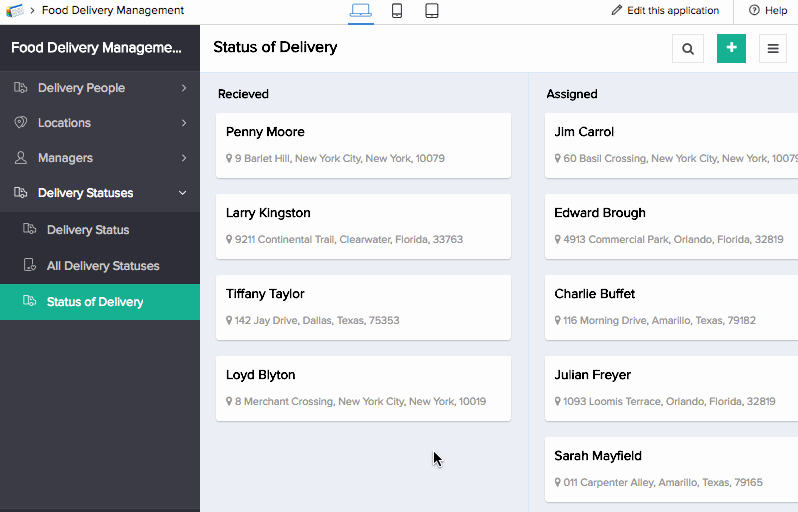
レイアウト
あなたのKanbanレポートは、データ表示のビジュアルな優先度に基づいて特定のレイアウトで配置され、適切な結果を提供します。レポートのカードには、理解を深めるために項目や画像をさまざまな方向に表示することが可能です。ブラウザやタブレット上では、レポートは1ページまたは1画面上に表示されます。しかし、電話番号では画面の大きさのために、レポートは複数の画面に跨って表示されます。各ステータスまたはレベル(パラメータによります)の下のデータは別の画面に表示されます。左右にスワイプすると、前または次のパラメータの下のデータが表示されます。
アクション
アクションには編集、削除、追加、印刷、エクスポート、インポート、複製、データ表示が含まれます。ユーザーはブラウザ、電話、またはタブレットで特定のジェスチャに基づいてこれらの定義済みのアクションを実行することができます。これらのシステムアクションに加えて、カスタムアクションアイテムもヘッダーのボタンとして利用可能です。これらはレポート特定の目的を満たすために作成されたスクリプト化されたアクションで、既定のシステムアクションとは異なります。
Kanban レポートでのビューの種類
データを表示するための2つの方法があります:クイック表示と詳細表示です。クイック表示は、レポート全体の概要を提供します。それはレポートの全てのデータを表示します。詳細表示は、単一のデータの詳細な表示を提供します。データは、ラベルと値のペア、または個人のデータ情報を強調する関連データのブロックとして表示できます。
Kanban レポートは、検索、フィルター、インポート、エクスポート機能を提供します。
- 検索機能を使用すると、レポート内の特定のデータを見つけることができます。
- フィルター機能は、事前定義されたオプションであり、選択した項目や日付項目の種類に基づく特定のデータに絞り込むのに役立ちます。また、事前定義されていますが、選択項目の値に基づいていないカスタムフィルターもあります。これにはフィルターとして機能する事前定義された基準があります。選択した基準(カスタムフィルター)に一致するデータのみがフィルタリングされて表示されます。
- インポート機能を使用すると、データをインポートしてスプレッドシートレポートを作成することができます。
- エクスポート機能を使用すると、好みの形式でデータをエクスポートすることができます。
Kanban列のカスタマイズ
Kanbanレポートは、ドロップダウン、ラジオ、またはルックアップ項目に基づいて作成することができます。以下のようなカスタマイズをすることで、表示されるKanbanレポートの列を調整できます:
-
値がない列を表示または非表示にする:
-
削除値列を表示するまたは隠す:
-
列をフィルタリングする:
- 列を昇順、降順、またはカスタム順序で並べ替える
- 列別データ件数を表示するか隠すか
関連項目
Zoho CRM 管理者向けトレーニング
「導入したばかりで基本操作や設定に不安がある」、「短期間で集中的に運用開始できる状態にしたい」、「運用を開始しているが再度学び直したい」 といった課題を抱えられているユーザーさまに向けた少人数制のオンライントレーニングです。
日々の営業活動を効率的に管理し、導入効果を高めるための方法を学びましょう。




















